Une brochure est un dépliant ou un modèle qui contient un texte informatif ou des images pour informer les gens sur des campagnes, des initiatives et d'autres activités de ce type. Il existe deux façons de créer une brochure à l'aide de Google Documents : choisir un modèle dans la galerie de modèles de Google ou créer une brochure à partir de zéro. Cet article est un guide étape par étape sur la façon de créer une brochure sur Google Docs en utilisant des modèles.
Comment créer une brochure avec Google Docs
Étape 1 : Ouvrir Google Docs
Connectez-vous à votre compte Google. Ensuite, ouvrez Google Docs. Vous pouvez accéder à Google Docs à l'adresse suivante : https://docs.google.com/
Si vous ne vous connectez pas à votre compte, vous ne pourrez pas créer ou accéder aux documents. Poursuivez votre lecture pour découvrir comment créer une brochure sur Google Docs.
Étape 2 : Sélection de la galerie de modèles
Après avoir ouvert Google Docs, vous verrez la galerie de modèles en haut à droite de la page. Choisissez votre modèle dans la galerie.
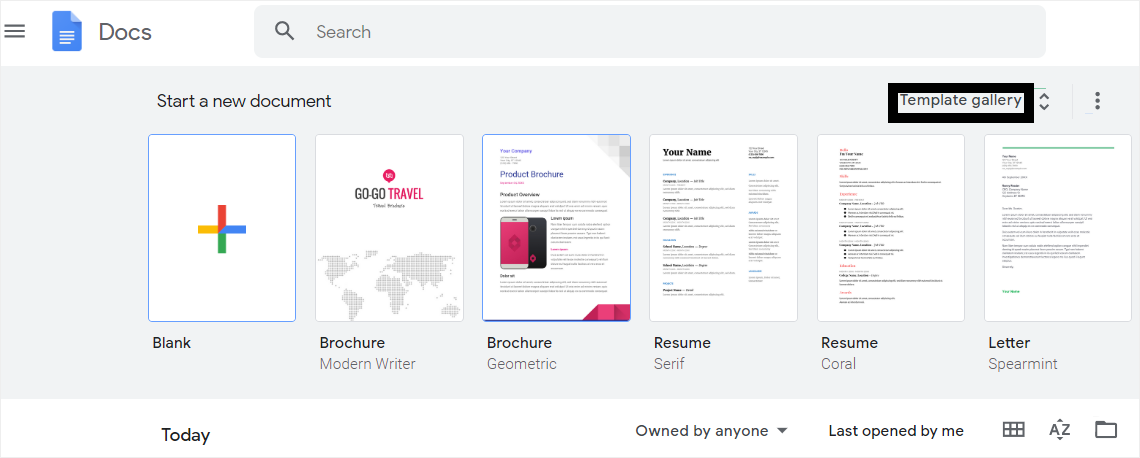
Si l'option Galerie de modèles n'est pas affichée, cliquez sur le menu principal dans le coin supérieur gauche, puis sur Paramètres dans le menu déroulant. Ensuite, cliquez sur la case sous Modèles. Maintenant, la galerie de modèles sera visible.
Étape 3 : Trouver des modèles de brochures
Lorsque vous cliquez sur la galerie de modèles, vous verrez tous les modèles dans différentes sections. Vous devez maintenant chercher la section Travail. Vous y trouverez deux modèles de brochureportant les noms Modern Writer et Geometric. Ces deux modèles sont les seuls modèles de brochure disponibles dans la galerie de modèles de Google Docs. Vous pouvez choisir n'importe lequel d'entre eux en fonction de vos besoins et de vos intérêts.
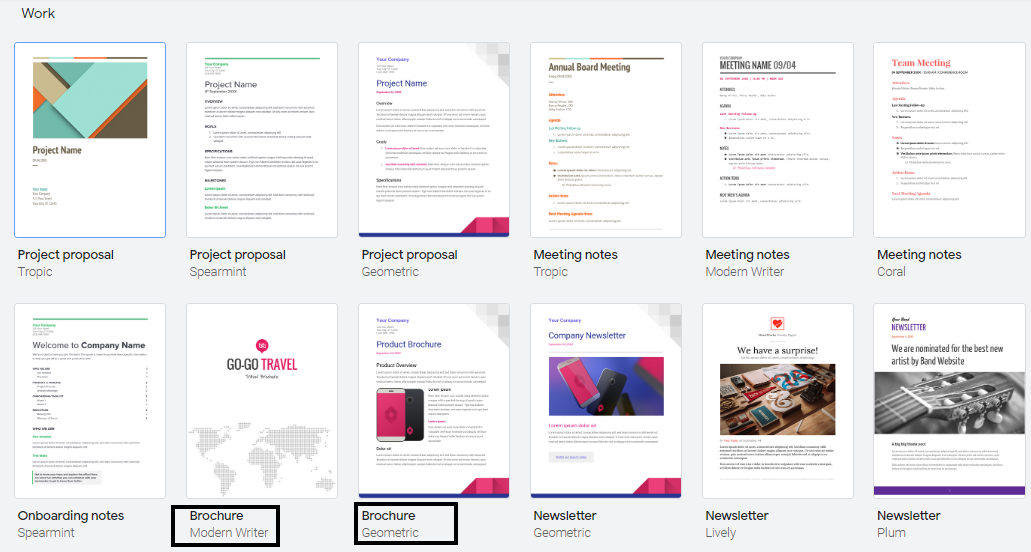
Étape 4 : Modifier votre brochure
Après avoir choisi un modèle dans la galerie, votre brochure se présentera comme suit dans l'interface d'édition et de lecture de documents.
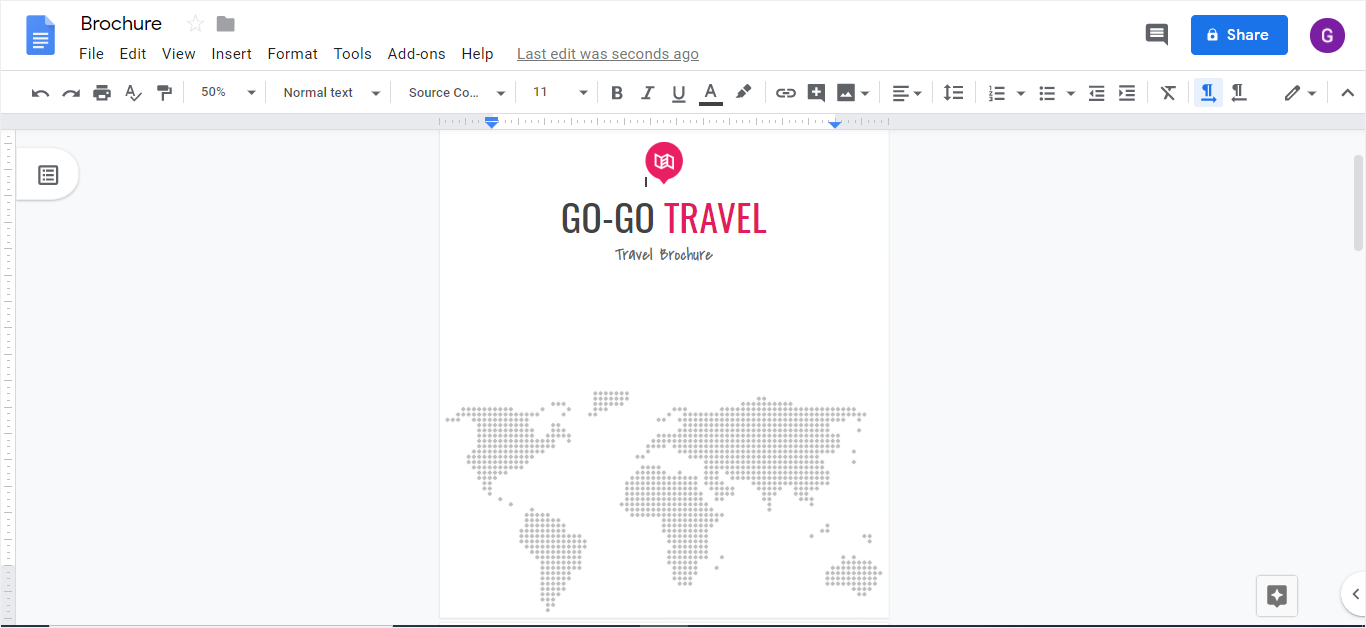
Vous avez maintenant ouvert le modèle. Vous pouvez modifier le contenu du modèle de brochure. Vous pouvez modifier le contenu avec ce que vous voulez, ajouter des images, changer les couleurs et ajuster les styles et tailles de police ; tout dépend de vous !
L'objectif de ces modèles est de vous faciliter la tâche et de vous donner une idée de la manière dont vous devez concevoir une brochure. Si le modèle vous semble correct, vous pouvez l'utiliser.
L'avantage de Google Docs est qu'il vous permet de disposer de différents espaces, de tailles de contenu distinctes et de réfléchir à la manière d'utiliser divers outils et couleurs pour rendre votre brochure attrayante.
Comment créer une brochure avec EdrawMax
Étape 1 : Connectez-vous à votre compte Edraw
Pour créer une brochure dans EdrawMax Online, vous devez vous connecter à votre compte. Si vous n'avez pas de compte sur EdrawMax, inscrivez-vous gratuitement en utilisant votre adresse e-mail valide. Une fois que c'est fait, vous pouvez commencer à utiliser EdrawMax Online.
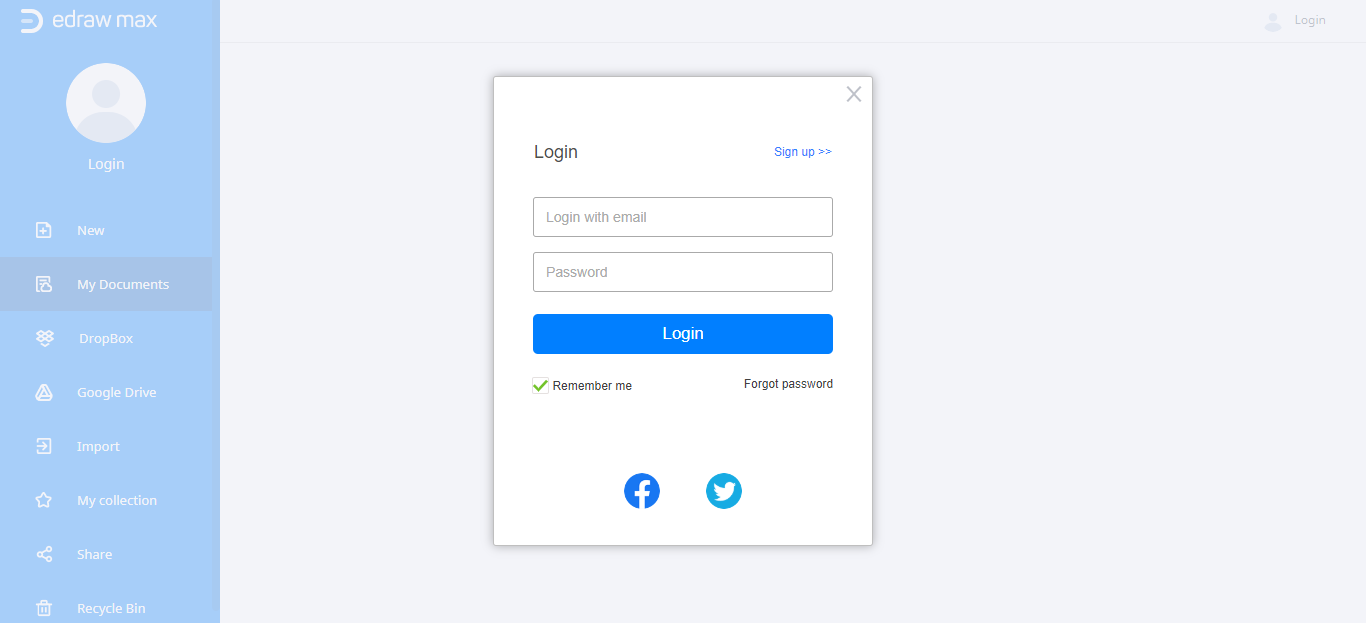
Étape 2 : Ouvrir la section Conception graphique
Maintenant, vous devez sélectionner et ouvrir la section Conception graphique lorsque vous vous connectez à EdrawMax Online. Vous pouvez le voir dans l'image ci-dessous.
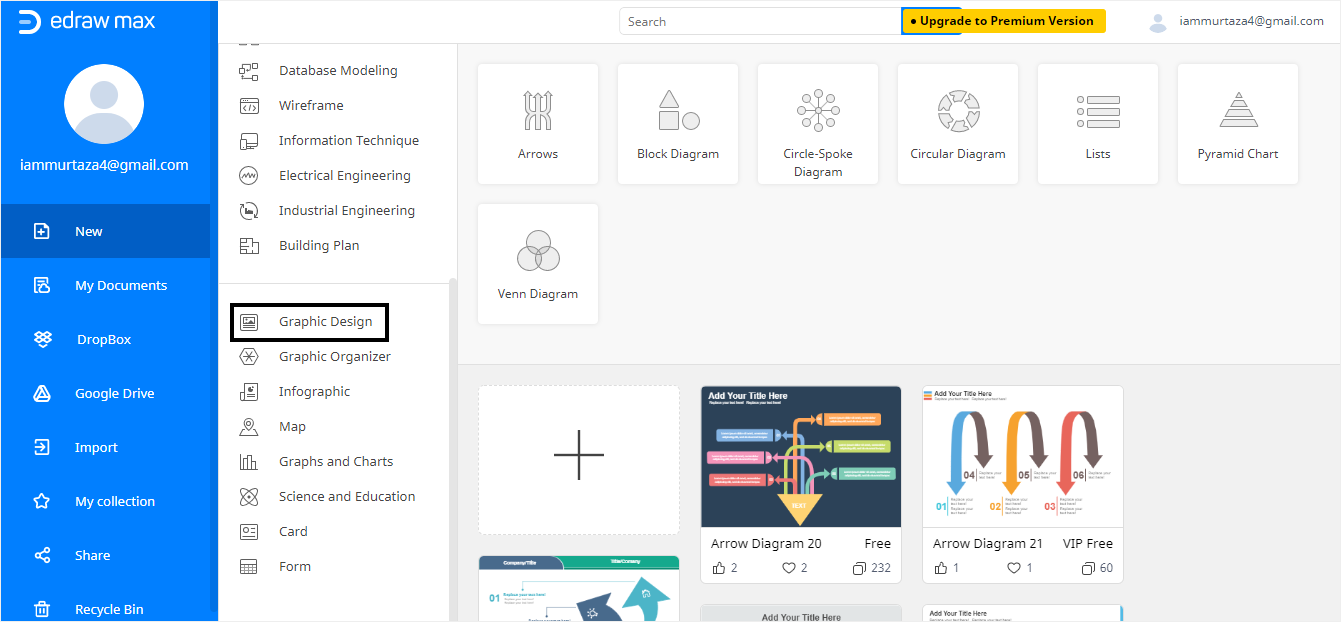
Étape 3 : Choisissez votre modèle de brochure
Cliquez sur l'onglet Brochure, et vous verrez de nombreux modèles de brochures colorés et attrayants. Vous pouvez choisir n'importe quel modèle parmi les options proposées. Pour créer votre brochure,
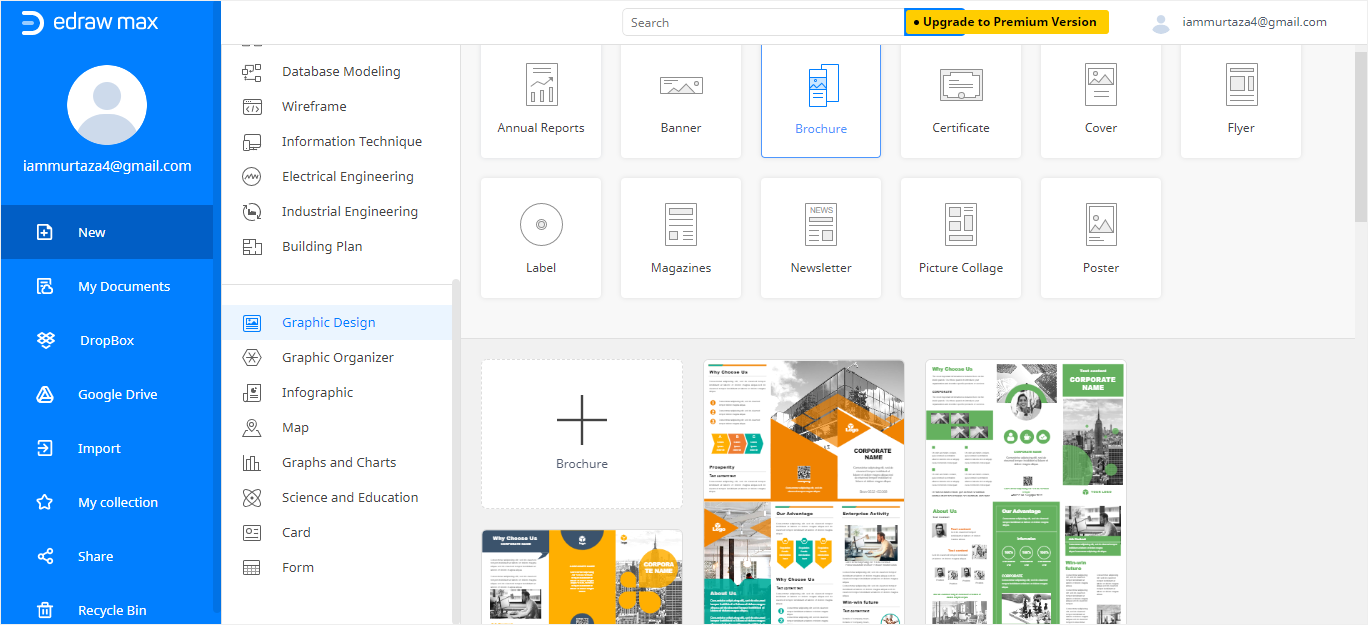
EdrawMax propose des centaines de modèles de brochures éditables gratuits que vous pouvez télécharger et importer et vous permet d'éditer les modèles et de créer des brochures en fonction de vos exigences et de vos besoins.
Étape 4 : Modifier votre modèle
Vous pouvez modifier votre modèle en profondeur sur EdrawMax Online. Les fonctions d'édition vous permettent d'insérer des images, des tableaux, des codes QR, des graphiques et même des filigranes !
De plus, vous pouvez ajuster la taille, la couleur et même le style de la police. Avec EdrawMax Online, vous avez la possibilité de modifier le modèle comme bon vous semble !
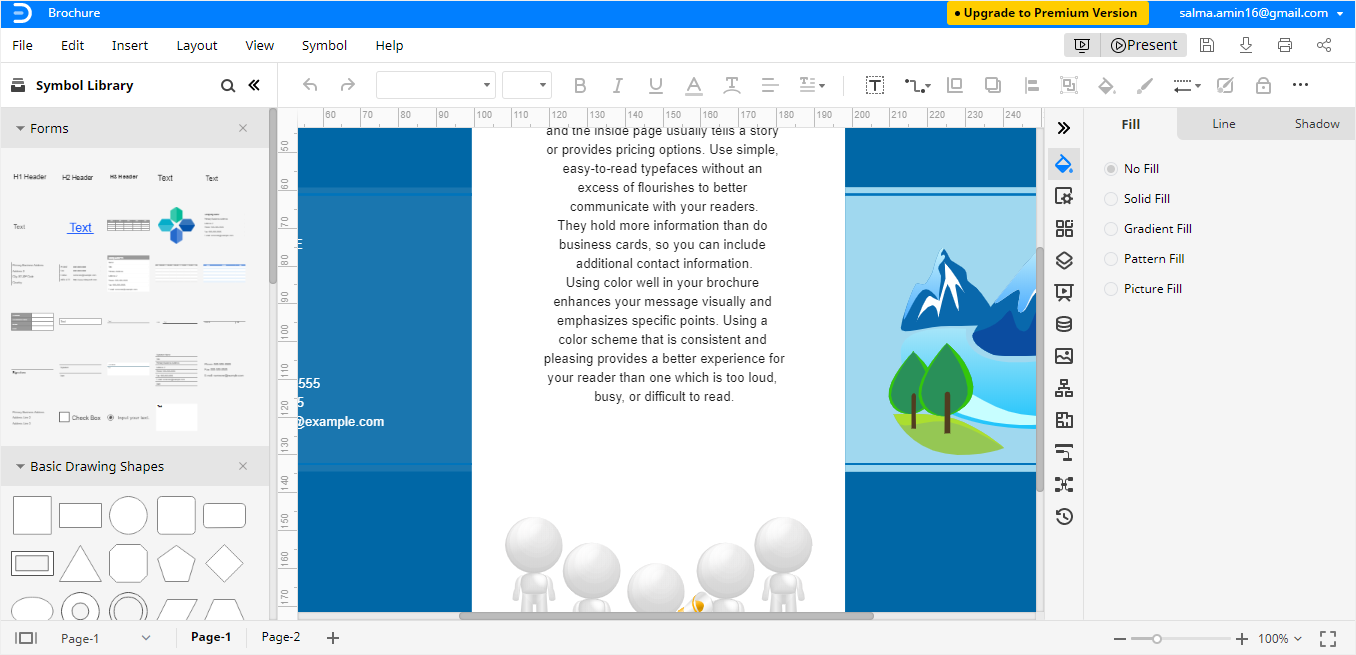
Comment enregistrer une brochure Edraw en tant que fichier commun
Après avoir créé votre brochure dans EdrawMax, vous devez l'enregistrer sur votre bureau afin de pouvoir l'imprimer. Suivez les étapes ci-dessous pour exporter votre fichier dans différents formats.
Étape 1 : Exporter le fichier
Après avoir créé la brochure, cliquez sur Fichier dans le coin supérieur gauche. Dans le menu déroulant, sélectionnez Exporter.
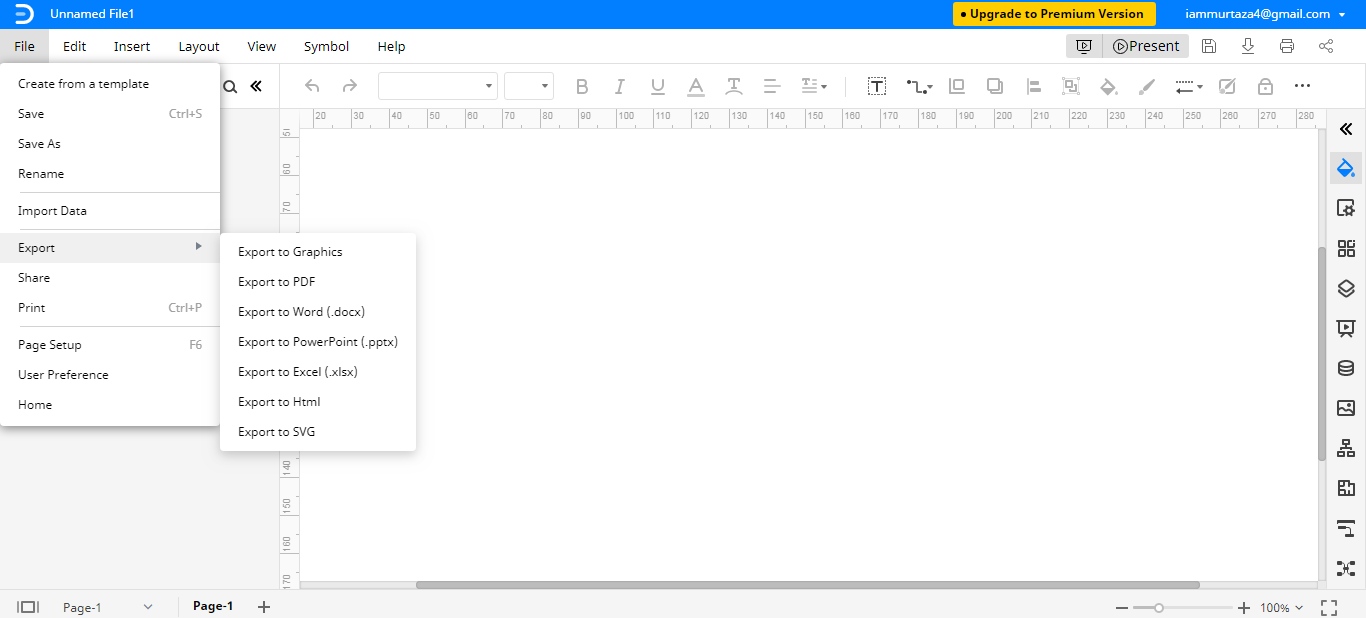
Étape 2 : Choisir un format de fichier
Vous pouvez choisir un format de fichier en fonction de vos besoins et enregistrer votre brochure dans votre espace de stockage local. EdrawMax intègre également des services en nuage, ce qui signifie que vous pouvez exporter ou importer vos fichiers vers DropBox et Google Drive.
Nous terminons ainsi notre guide sur la création d'une brochure sur Google Drive !





